用钢笔把真实照片画成漫画效果
来源:未知
作者:学photoshop
学习:2496人次

步骤 1、打开人像素材。

步骤 2、熟悉钢笔工具使用。钢笔效果分为两类,一类不带钢笔压力效果,一类带钢笔压力效果。在路径上右键选择“描边路径”,在描边路径窗口中不勾选模拟压力则为第一类效果,反之为第二类效果。
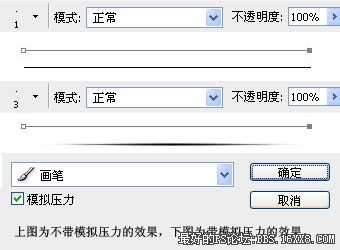
,
步骤 3、采用不带钢笔压力的方法描绘人物轮廓,而采用带钢笔压力的方法描绘头发和其他细节。

步骤 4、在轮廓层下方创建新图层,并用[size=2]#E6B292色描绘人物脸部和身体。[/size]

[size=2]步骤 5、采用同样的方法,利用#795229 色描绘头发。[/size]

,
[size=2]步骤 6、利用#9E5D18色描绘背心。[/size]

[size=2]步骤 7、使用黑色描绘眼睛、眉毛、鼻孔等,使用#EC6060色描绘嘴唇,使用白色描绘两嘴唇之间的地方。[/size]

[size=2]步骤 8、隐藏除原始素材外的其他图层,图像 调整 阀值,阀值色阶设为80。[/size]

,
[size=2]步骤 9、滤镜 像素化 彩色半调,最大半径设为4,通道1、2、3、4均设为0。[/size]

[size=2]步骤 10、将半调层置于所有图层的顶部,并将图层混合模式设为“柔光”,不透明度“50%”,取消其他图层的隐藏效果。[/size]
[size=2]
 [/size]
[/size][size=2]步骤 11、在所有图层下方创建新图层并命名为“背景”,并用渐变效果填充该图层。[/size]

,
[size=2]步骤 12、在背景层上方创建新图层,并用阳光笔刷(点击进入下载页面)绘制如下效果。[/size]

[size=2]步骤 13、添加其他背景装饰效果(可选步骤)。[/size]

学习 · 提示
相关教程
关注大神微博加入>>
网友求助,请回答!







